Microsoft biedt een manier om via internet te upgraden naar Windows 8 Consumer Preview. U kunt XP upgraden - Windows 8 Developer Preview. Als u het niet erg vindt om een handmatige schone installatie uit te voeren, is de Windows 8 Consumer Preview Setup-tool een andere manier om het nieuwe besturingssysteem te installeren.
In een vorig artikel heb ik je laten zien hoe installeer Windows 8 Consumer Preview door de ISO te downloaden en media zoals een dvd- of usb-station te gebruiken. Microsoft heeft een eenvoudigere manier geboden om het te installeren met Windows 8 Consumer Preview Setup.
Voor dit artikel installeer ik Windows 8 op een Dell Vostro 220 met een Intel Dual-Core 64-bit processor en 4 GB RAM. Het draait momenteel Windows 7 Home Premium 32-bit.
Deze methode is eigenlijk een upgrade van de versie van Windows die u momenteel gebruikt. U kunt de installatie upgraden van XP - Windows 8 Developer Preview. Deze grafiek laat zien wat u kunt bewaren bij het uitvoeren van een upgrade vanaf elk besturingssysteem.
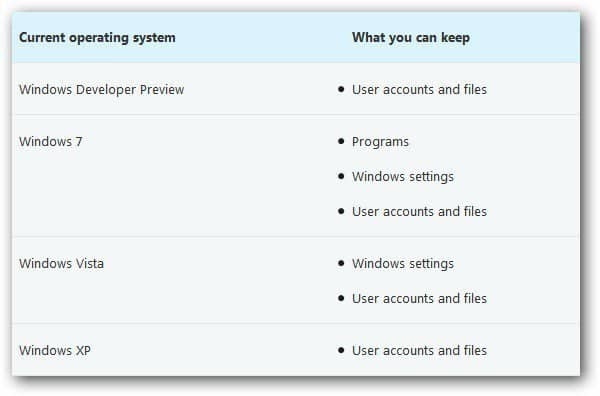
Grafiekkrediet: Microsoft
Open uw browser op de computer waarop u Windows 8 wilt installeren en ga naar de Windows 8 Consumer Preview Setup bladzijde. Voer uw e-mailadres en land in als u nieuws over Windows 8 wilt. Dit is echter niet nodig, alleen als je de info wilt. Klik op de knop Windows 8 Consumer Preview downloaden.
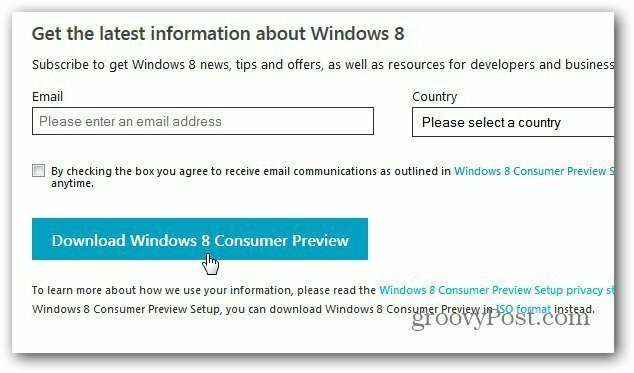
Sla vervolgens Windows8-ConsumerPreview-setup.exe op uw harde schijf op.
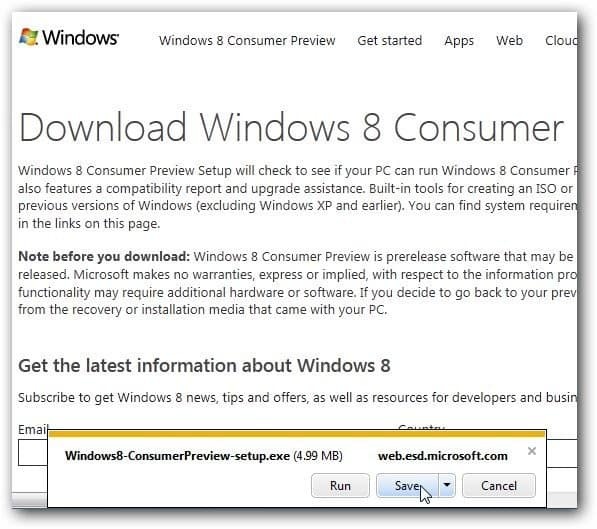
Het bevindt zich standaard in de map Downloads, tenzij je de downloadlocatie hebt gewijzigd. Dubbelklik om het uitvoerbare bestand te starten.
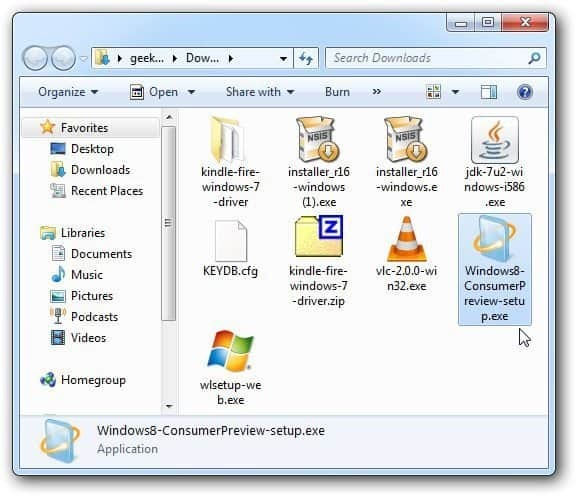
De Consumer Preview Setup start en scant uw systeem op apps en apparaten die compatibel zijn met de Windows 8-bèta.
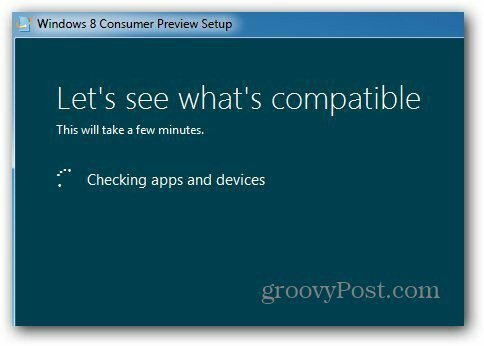
Wanneer de scan is voltooid, wordt weergegeven wat hij heeft gevonden. Hier is alles goed, behalve één item. Klik op Het compatibiliteitsrapport om te zien wat niet compatibel is.
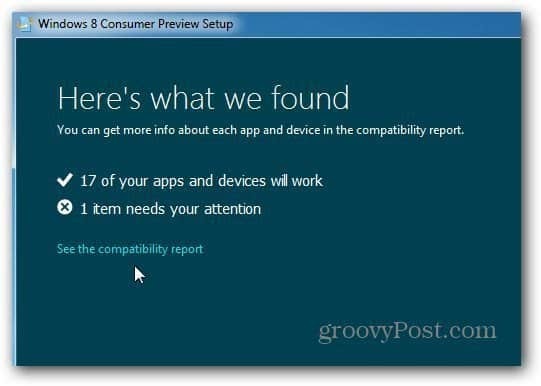
Het compatibiliteitsrapport wordt geopend. Hier laat het zien dat Microsoft Security Essentials niet werkt op Windows 8. Wat ik verrassend vond. Vervolgens toont het de apps die zullen werken.
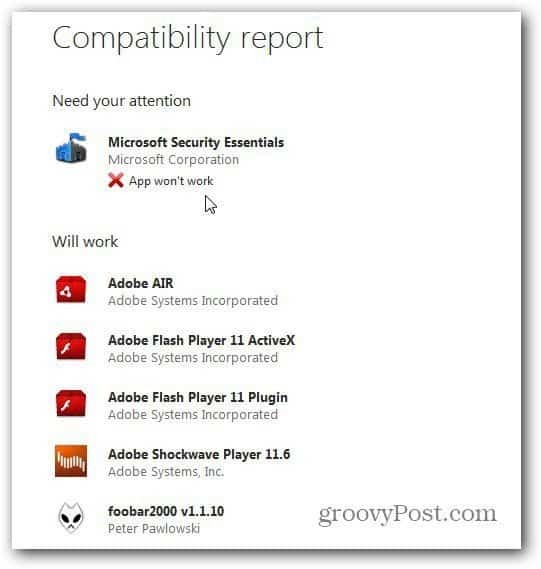
Sluit het rapport af en klik op Volgende.
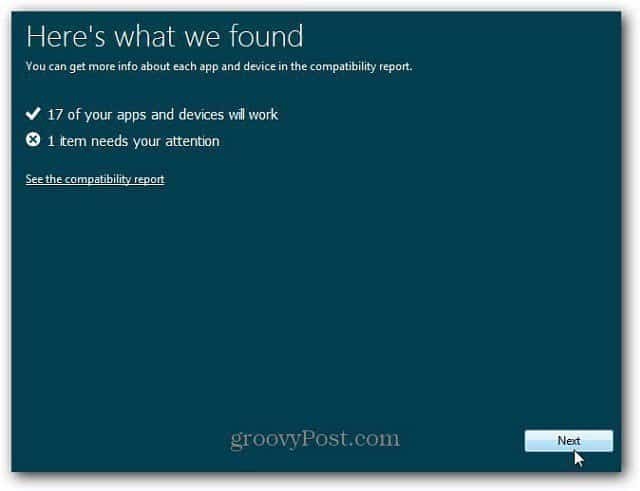
Vervolgens krijg je het bericht dat Setup klaar is om Windows 8 te downloaden. Hier krijgt u ook automatisch een productsleutel. Je hoeft het niet op te slaan of op te schrijven. Tijdens de rest van de installatie wordt het automatisch geplaatst.
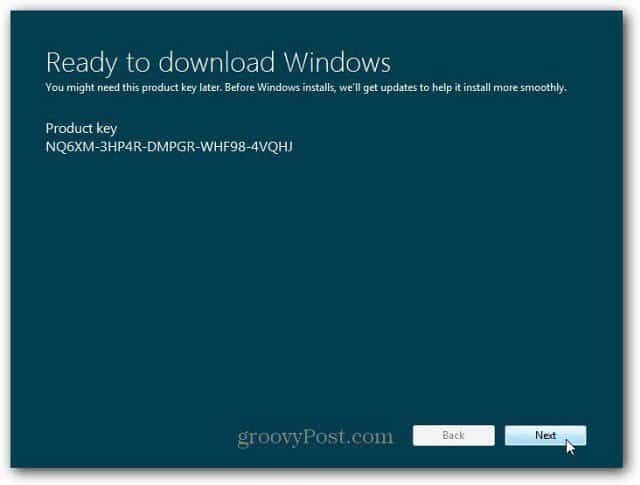
De Setup-tool begint nu met het downloaden van de juiste versie van Windows 8 Consumer Preview voor uw systeem. Omdat dit een upgrade-installatie is, krijgt u de versie die u momenteel heeft geïnstalleerd. Aangezien dit de 32-bits versie van Windows is, wordt de 32-bits versie van Windows 8 geïnstalleerd.
Als je tijdens het downloaden ander werk moet doen, ga je gang. Het downloadt op dit moment alleen Windows 8.
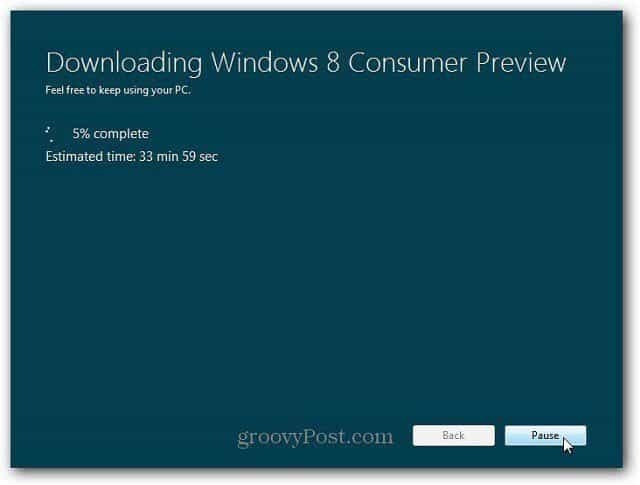
Nadat het downloaden is voltooid, begint het installatieproces. U ziet het volgende scherm: Bestanden gereed maken.
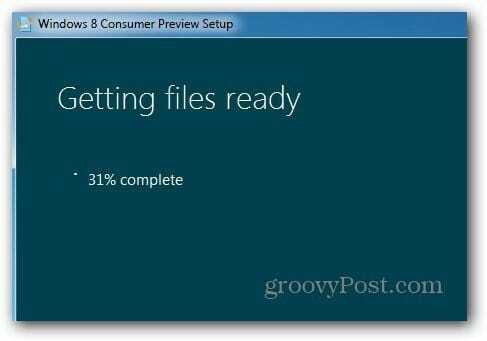
Het volgende scherm geeft je drie keuzes. Installeer nu, installeer op een andere partitie of installeer later. In dit geval wil ik geen andere partitie en dual boot tussen beide doen. Ik selecteer om nu te installeren. Klik volgende.
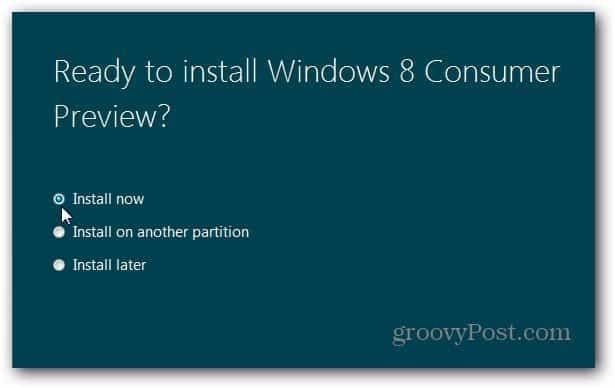
U ziet het volgende bericht terwijl Windows zich klaarmaakt voor de installatie.
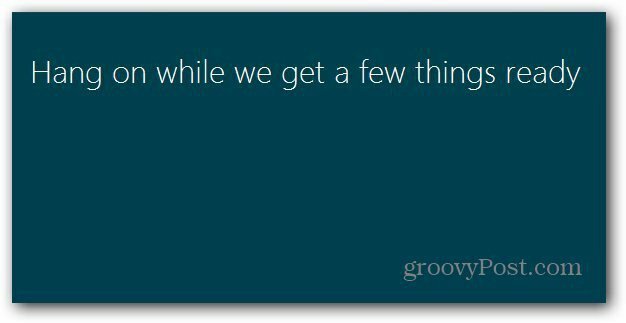
Ga vervolgens akkoord met de licentievoorwaarden.
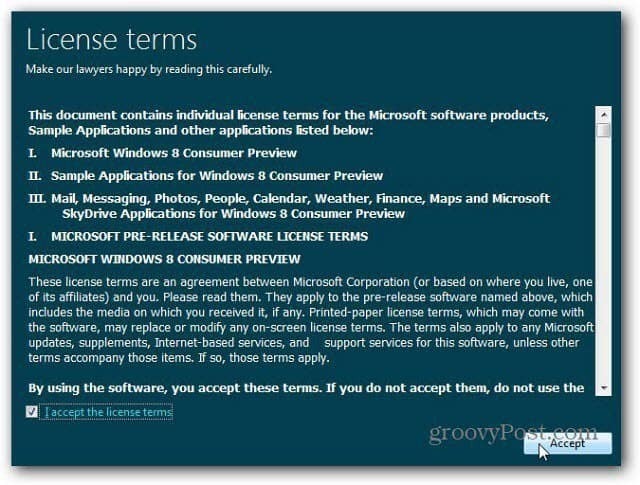
Bepaal nu wat u wilt behouden van de huidige versie van Windows die u gebruikt. U kunt instellingen, persoonlijke bestanden en apps (apps die toch compatibel zijn) behouden. Of bewaar alleen uw bestanden of helemaal niets. Aangezien dit een testsysteem is, ga ik persoonlijke bestanden bewaren. De keuze is echter aan jou. Veilig zijn, zorg ervoor dat u een back-up maakt alle gegevens die u niet wilt verliezen. Klik volgende.
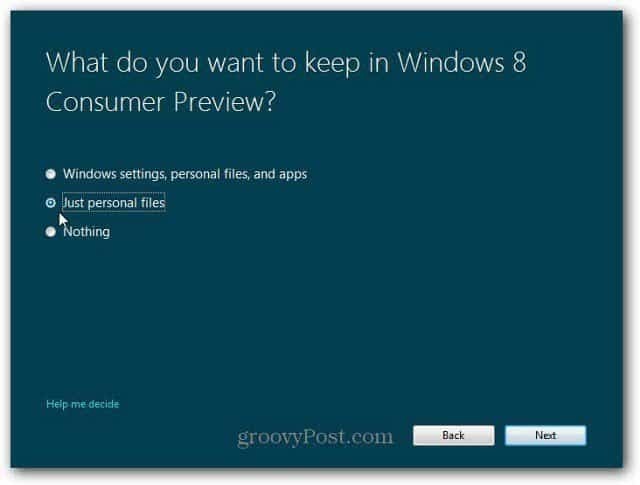
Nu controleert het alles wat u aan uw kant moet doen. Mogelijk moet u programma's sluiten of bepaalde services uitschakelen.
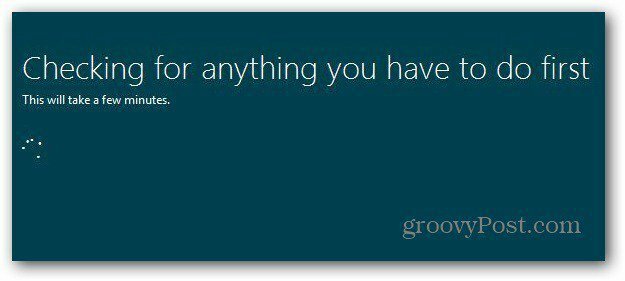
Windows 8 Customer Preview is nu klaar om te installeren! Je krijgt een lijst te zien met de instellingen die je hebt gekozen. Als u twijfelt, klikt u op Selectie wijzigen en brengt u wijzigingen aan. Klik op Installeren.
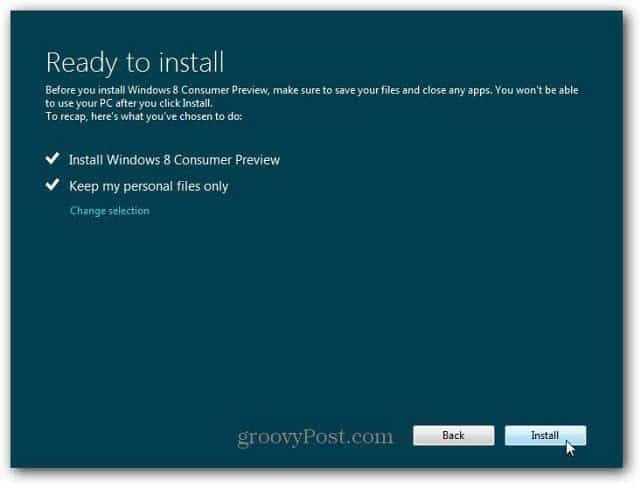
Nu begint het installatieproces. De hoeveelheid tijd die nodig is, verschilt per systeem. Uw computer zal ook een paar keer opnieuw opstarten.
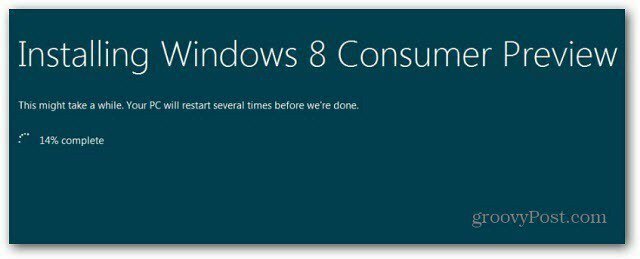
Na de eerste herstart ziet u het nieuwe bètascherm van Windows 8. De rest van de installatie werkt alsof je een handmatige installatie.
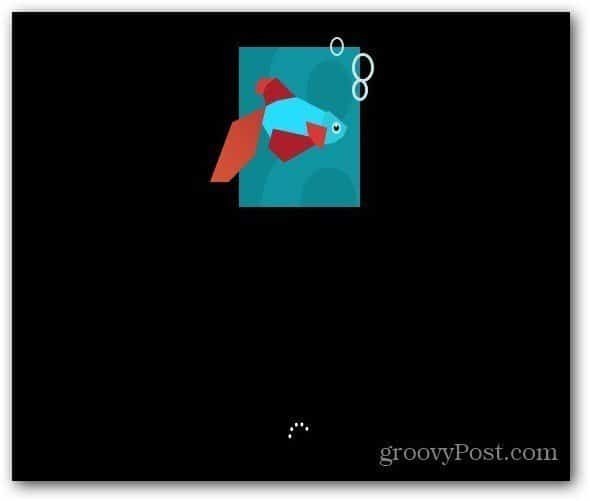
Na elke herstart van uw systeem, en het wordt meerdere keren opnieuw opgestart, ziet u de schermen die u laten zien wat het doet.
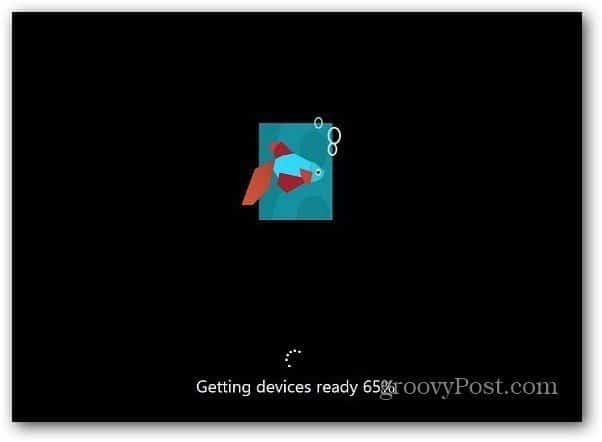
Nadat alles is geïnstalleerd, doorloopt u de eerste installatie. Personaliseer de achtergrondkleur, kies Express of Custom Install… enz. U hoeft geen computernaam in te voeren, aangezien dit een upgrade is, wordt de huidige computernaam gebruikt.
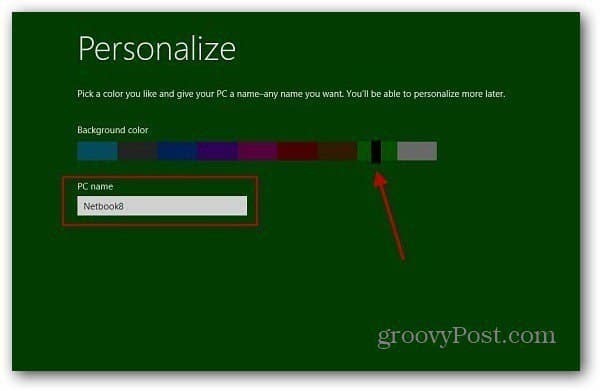
Nadat Windows 8 Consumer Preview was geïnstalleerd, stonden alle bestanden die ik zei op te slaan. Ik had nog steeds mijn gedeelde netwerksnelkoppelingen naar mijn Windows Home Server. Ik moest er ook een paar aanpassingen aan maken, bijvoorbeeld de tijd was ingesteld op PST en mappen waren ingesteld om het selectievakje weer te geven.
Na wat kleine aanpassingen te hebben gedaan, werkte alles soepel.
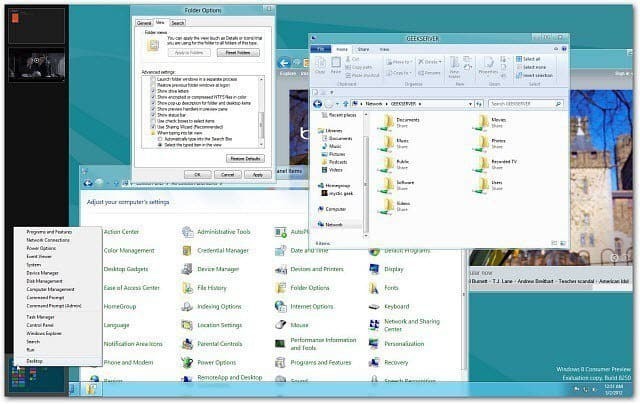
Persoonlijk doe ik graag een schone installatie op een nieuwe harde schijf. Ik hou ook van de mogelijkheid om het ISO-bestand bij me te dragen om op andere machines te installeren. Zoals ik al eerder zei, voer Windows 8 Consumer Preview niet uit op uw belangrijkste productiecomputer. Onthoud dat dit een bètaproduct is en dat het onvermijdelijk mis zal gaan.
Maar als u een reservemachine heeft en op zoek bent naar een gemakkelijke upgrade, gebruik dan de Windows 8 Consumer Preview Setup optie.
En jij dan? Heb je Windows 8 Consumer Preview geïnstalleerd? Wat denk je tot nu toe... laat een reactie achter en vertel het ons.



